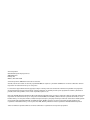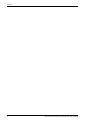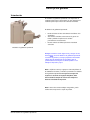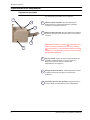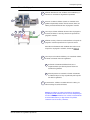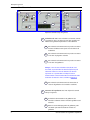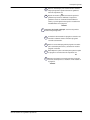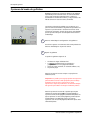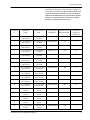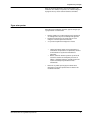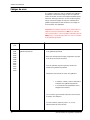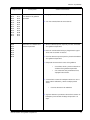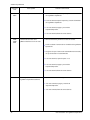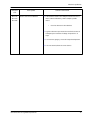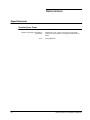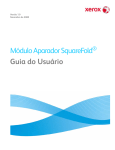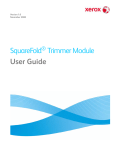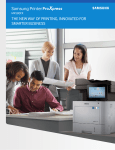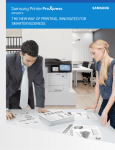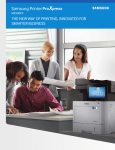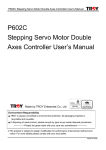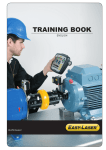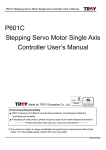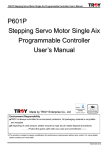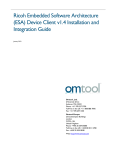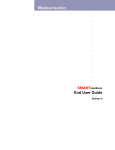Download Módulo de la guillotina SquareFold Guía del usuario
Transcript
Versión 1.0 Noviembre de 2008 Módulo de la guillotina ® SquareFold Guía del usuario Xerox Corporation Global Knowledge & Language Services 800 Phillips Road Building 218 Webster, New York 14580 © Xerox Corporation, 2008. Reservados todos los derechos. Xerox®, el diseño de la esfera de conexión y SquareFold® Omtool™, Equitrac™ y FreeFlow™ SMARTsend™ on marcas comerciales de Xerox Corporation en los Estados Unidos y/o en otros países. Los derechos de propiedad intelectual (copyright) incluyen en forma y fondo todo el material e información registrable como propiedad intelectual según la legislación actual y futura, incluido sin limitación, el material generado por los programas de software y mostrado en pantalla, como estilos, plantillas, iconos, vistas de pantalla, apariencia, etc. Microsoft, MS-DOS, Windows, Windows NT, Microsoft Network y Windows Server son marcas comerciales o marcas registradas de Microsoft Corporation en los Estados Unidos y/o en otros países. Novell, NetWare, IntranetWare y NDS son marcas registradas de Novell, Inc. en los Estados Unidos y en otros países. Adobe, Acrobat, PostScript, PostScript3 y el logotipo PostScript son marcas comerciales de Adobe Systems Incorporated. Apple, AppleTalk, EtherTalk, LocalTalk, Macintosh, MacOS y TrueType son marcas comerciales de Apple Computer, Inc. registradas en los Estados Unidos y en otros países. HP, HPGL, HPGL/2 y HP-UX son marcas registradas de Hewlett-Packard Corporation. Todos los nombres de productos/marcas son marcas comerciales o registradas de sus respectivos propietarios. Índice Descripción general 1 Introducción . . . . . . . . . . . . . . . . . . . . . . . . . . . . . . . . . . . . . . . . . . . . . . . . . . . . . 1 Identificación de los componentes . . . . . . . . . . . . . . . . . . . . . . . . . . . . . . . . 2 Componentes principales. . . . . . . . . . . . . . . . . . . . . . . . . . . . . . . . . . . . . . 2 Recorrido del papel . . . . . . . . . . . . . . . . . . . . . . . . . . . . . . . . . . . . . . . . . . . 3 Panel de control . . . . . . . . . . . . . . . . . . . . . . . . . . . . . . . . . . . . . . . . . . . . . . 4 Opciones de plegado a escuadra . . . . . . . . . . . . . . . . . . . . . . . . . . . . . . . . . . 6 Opciones del modo de guillotina. . . . . . . . . . . . . . . . . . . . . . . . . . . . . . . . . . . 8 Sugerencias y consejos 10 Impresión de imágenes de página entera en folletos. . . . . . . . . . . . . . 10 Sigue estas pautas . . . . . . . . . . . . . . . . . . . . . . . . . . . . . . . . . . . . . . . . . . 11 Solución de problemas 12 Solución de atascos. . . . . . . . . . . . . . . . . . . . . . . . . . . . . . . . . . . . . . . . . . . . . 12 Códigos de error . . . . . . . . . . . . . . . . . . . . . . . . . . . . . . . . . . . . . . . . . . . . . . . . 14 Datos técnicos 18 Especificaciones . . . . . . . . . . . . . . . . . . . . . . . . . . . . . . . . . . . . . . . . . . . . . . . . 18 Características físicas . . . . . . . . . . . . . . . . . . . . . . . . . . . . . . . . . . . . . . . 18 G uí a d e l u s ua ri o d e la g ui l lo t i na Squ a re Fo ld i Índ i ce ii G uí a d e l us u a ri o d e l a g ui l lo t i na S qu a re Fo l d Descripción general Introducción El módulo de la guillotina SquareFold es un dispositivo de acabado opcional que se utiliza junto con otro dispositivo de acabado opcional que contiene un realizador de folletos. El módulo de la guillotina SquareFold: • • • Recibe el folleto del área del realizador de folletos de la acabadora. Alisa el lomo del folleto, reduciendo así el grosor del folleto y dándole la apariencia de un libro perfectamente encuadernado. Recorta el borde del folleto para darle el acabado adecuado. Módulo de la guillotina SquareFold Consejo: consulte la sección Sugerencias y consejos de este manual antes de usar el módulo de la guillotina SquareFold. La sección Sugerencias y consejos proporciona información valiosa sobre la configuración de los trabajos. Esto le permitirá obtener los mejores resultados posibles en sus trabajos de impresión y copia. Nota 1: el folleto se arma y se grapa en el área de folletos de la acabadora. Por tanto, se introduce ya armado en el módulo de la guillotina SquareFold. Para ajustar la imagen del original o su situación en la página del folleto, debe hacerse desde la interfaz de usuario de la máquina o desde el controlador de impresión. Nota 2: antes de acometer trabajos más grandes, puede realizar varias impresiones o copias de prueba. Guía del usuario de la guillotina SquareFold 1 Descripción general Identificación de los componentes Componentes principales Los componentes principales son los siguientes: 1. 2. 1. Cubierta superior izquierda: abra esta cubierta para eliminar atascos de papel. El mecanismo de plegado a escuadra se encuentra en esta área. 2. Cubierta superior derecha: abra esta cubierta para eliminar los atascos de papel. El mecanismo de corte se encuentra en esta área. 3. 4. Importante: las cubiertas superiores no se pueden abrir si la máquina está en funcionamiento o inactiva. Las cubiertas solo se pueden abrir si se ha encendido un indicador (consulte la página 4) y se ha producido un atasco o error en el módulo de la guillotina SquareFold. 5. 2 3. Panel de control: el panel de control está formado por una pantalla de emulación, botones y varios indicadores luminosos. El panel de control se describe más detalladamente en la página 4. 4. Bandeja de salida de folletos: esta bandeja recibe la salida de folleto con formato de plegado a escuadra de la acabadora. 5. Contenedor de restos de la guillotina: recoge los restos de recortes. Ábralo para desechar los restos de la guillotina. Guía del usuario de la guillotina SquareFold Descripción general Recorrido del papel 3. 1. 2. 5. 1. El folleto abandona el área de folletos de la acabadora y se introduce en el módulo de la guillotina SquareFold. 2. El sensor de salida de folletos (situado en el módulo de la guillotina SquareFold) detecta el borde anterior (lomo) del folleto y traslada el folleto al área de plegado a escuadra. 3. Una vez que el lomo del folleto alcanza el área de plegado a escuadra, el folleto es retenido y comienza la operación de plegado a escuadra. 4. El folleto se alisa y el lomo se cuadra conforme a la opción de plegado a escuadra especificada en el panel de control. 6. 4. 4. 2. 3. 5. 6. 1. Para obtener información más detallada sobre cada una de las opciones de plegado a escuadra, consulte la página 6. 5. Una vez que se ha alisado el folleto y se ha cuadrado el lomo, el folleto se traslada al área de la guillotina. a. En función del tamaño del folleto final, éste se desplazará hasta que el borde posterior alcance la cuchilla de la guillotina. b. El borde posterior se recortará en función del tamaño de folleto final que se haya especificado para la opción del modo de guillotina. 6. A continuación, el folleto se traslada al área de salida, y de allí a la bandeja de salida de folletos. Consejo: los folletos que salgan del módulo de la guillotina SquareFold pueden contener restos de recortes del folleto que ha sido recortado previamente. Esto se debe a la acumulación de electricidad estática y es algo normal. Si los folletos contienen restos de recortes, elimínelos. Guía del usuario de la guillotina SquareFold 3 Descripción general Panel de control 1. 3. 2. 2a. 1b. 3a. 2b. 1c. 3b. 1a. 2d. 2c. 1d. 3c. 3d. El panel de control incluye lo siguiente: 1. Indicadores de error: estos indicadores se iluminan cuando se produce un error o un atasco en una área específica del módulo de la guillotina SquareFold o en la acabadora: 1a. Este indicador se ilumina cuando se produce un atasco mientras el folleto avanza por el área de salida de la acabadora. 1b. Este indicador se ilumina cuando se produce un atasco en el área de plegado a escuadra. 1c. Este indicador se ilumina cuando se produce un atasco en el área de la guillotina. Consejo: si uno de estos indicadores (1a, 1b, 1c) está encendido, se pueden abrir las cubiertas superiores para solucionar el atasco o error. No obstante, las cubierta superiores no se podrán abrir si la máquina está en funcionamiento o inactiva. Para obtener información sobre la solución de atascos o errores, consulte la página 12. 1d. Este indicador se ilumina cuando el contenedor de restos de la guillotina se ha extraído o está lleno. 2. Funciones de la guillotina: esta área del panel de control incluye lo siguiente: 2a. Indicador de alimentación de la guillotina: este indicador se ilumina cuando el modo de guillotina está activado. 2b. Botón de encendido/apagado de la guillotina: pulse este botón para activar/desactivar el modo de guillotina. 4 Guía del usuario de la guillotina SquareFold Descripción general 2c. Botones arriba/abajo: pulse el botón arriba o el botón abajo para ajustar la opción del modo de guillotina. Consulte el apartado 2d. 2d. Opción de modo de guillotina: muestra la opción de guillotina expresada en milímetros. La opción de guillotina se basa en el tamaño final del folleto de salida y se puede ajustar. Esta opción se describe más detalladamente en la página 8. 3. Funciones de plegado cuádruple: esta área del panel de control incluye lo siguiente: 3a. Indicador de alimentación de plegado a escuadra: este indicador se ilumina cuando el modo de plegado a escuadra está activado. 3b. Botón de encendido/apagado del plegado a escuadra: pulse este botón para activar y desactivar el modo de plegado a escuadra. 3c. Botón Opciones: pulse este botón para ajustar la opción de plegado a escuadra. Consulte el apartado 3d. 3d. Opciones de plegado a escuadra: seleccione la opción deseada; estas opciones se describen en más detalle en la página 6. Guía del usuario de la guillotina SquareFold 5 Descripción general Opciones de plegado a escuadra Nota: antes de acometer trabajos más grandes, puede realizar varias impresiones o copias de prueba. 1. Las opciones de plegado a escuadra se encuentran en el panel de control del módulo de la guillotina SquareFold. Las opciones se pueden activar o desactivar en función de las preferencias del usuario. Si las opciones están activas, puede seleccionar una de las cinco opciones según los requisitos para el trabajo del folleto final: 2. 3. 4. 5. 1. +2: utilice esta opción cuando desee aplicar el grado máximo de presión al lomo del folleto. Cuanta más presión se aplique al folleto, más cuadrado quedará el lomo del folleto. +2 es el valor más elevado de presión que se puede aplicar al folleto. Asimismo, es posible que desee seleccionar esta opción cuando el folleto final contenga cinco páginas o menos y utilice papel de más peso (200 g/m² o más). 2. +1: utilice esta opción si desea aplicar mayor presión al lomo del folleto, pero no tanta como con la opción +2. 3. Auto: este es la opción prefijada de la máquina y se utiliza con la mayoría de los trabajos. 4. -1: utilice esta opción cuando desee aplicar el grado mínimo de presión al lomo del folleto. Cuanta menos presión se aplique al folleto, más redondeado quedará el lomo del folleto. 5. -2: seleccione esta opción cuando el folleto final contenga cinco páginas o menos y utilice papel de menos peso (100 g/m² o menos). -2 es el valor más reducido de presión que se puede aplicar al folleto. Elija la opción que mejor se ajuste a sus necesidades de impresión del folleto. 6 Guía del usuario de la guillotina SquareFold Descripción general La ilustración siguiente muestra dos folletos diferentes: un folleto que ha sido plegado a escuadra y otro que no. Este folleto no se ha plegado a escuadra. El lomo tiene un aspecto más redondeado y grueso. Guía del usuario de la guillotina SquareFold Este folleto se ha plegado a escuadra. El lomo aparece más liso y cuadrado, lo que le da el aspecto de un libro perfectamente encuadernado. 7 Descripción general Opciones del modo de guillotina Consejo: los folletos que salgan del módulo de la guillotina SquareFold pueden contener restos de recortes del folleto que ha sido recortado previamente. Esto se debe a la acumulación de electricidad estática y es algo normal. Si los folletos contienen restos de recortes, elimínelos. Las opciones del modo de guillotina se encuentran en el panel de control del módulo de la guillotina SquareFold. Las opciones se pueden activar o desactivar en función de las preferencias del usuario. Cuando las opciones están activas, puede especificar la opción deseada pulsando los botones arriba/abajo. 1. 2. 1. Botones arriba/abajo de configuración de la guillotina Puede hacer ajustes en incrementos de 0.1 mm pulsando los botones arriba/abajo en el panel de control. 2. Opción de guillotina La opción de guillotina depende de: • • • • El número de hojas del folleto final. La anchura del folleto final (por ejemplo, 8.5 pulgadas/210 mm o 5.5 pulgadas/149 mm). El tipo de papel (estucado, sin estucado, brillante, etc.). El peso del papel. Nota: las opciones de recorte siempre se especifican en milímetros (mm). Importante: es posible que tenga que probar varias opciones para determinar cuál es la más apropiada para su trabajo. Asimismo, puede que desee ejecutar una o varias impresiones o copias de prueba antes de acometer trabajos más grandes para obtener los mejores resultados posibles. Nota: las opciones de recorte no se pueden ajustar para eliminar una porción inferior a 2 mm (0.078 pulgadas) o superior a 20 mm (0.787 pulgadas) del borde del folleto. Los ajustes inferiores a 2 mm (0.078 pulgadas) pueden afectar negativamente a la calidad de recorte, y los ajustes superiores a 20 mm (0.078 pulgadas) no tienen efecto sobre el borde del folleto. 8 Guía del usuario de la guillotina SquareFold Descripción general Consejo: la tabla siguiente muestra situaciones en las que se utiliza papel de distinto tipo y peso, y diferentes opciones de recorte. Utilice esta tabla como guía cuando seleccione una opción de recorte para un trabajo concreto. Las opciones incluidas en la tabla siguiente se proporcionan a modo de ejemplo y no reproducen todos las situaciones posibles. Por tanto, solo debe utilizarse como guía. Escenario n.º Tamaño del papel Tamaño del folleto final Peso del papel (libras/g/m²) 1 8.5 x 11 pulgadas/A4 (210 x 297 mm) 5.5 x 8.5 pulgadas/149 x 210 mm 20 libras/75 g/m²) 130 20 2 8.5 x 11 pulgadas/A4 (210 x 297 mm) 5.5 x 8.5 pulgadas/149 x 210 mm 24 libras/90 g/m² 125 14 3 8.5 x 11 pulgadas/A4 (210 x 297 mm) 5.5 x 8.5 pulgadas/149 x 210 mm 32 libras/120 g/m² 135 10 4 8.5 x 11 pulgadas/A4 (210 x 297 mm) 5.5 x 8.5 pulgadas/149 x 210 mm 20 libras/75 g/m²) 125 10 5 8.5 x 11 pulgadas/A4 (210 x 297 mm) 5.5 x 8.5 pulgadas/149 x 210 mm 80 libras/120 g/m² 135 12 6 8.5 x 14 pulgadas/B4 (250 x 353 mm) 8.5 x 7 pulgadas/250 x 176.5 mm 20 libras/75 g/m²) 172 6 7 8.5 x 14 pulgadas/B4 (250 x 353 mm) 8.5 x 7 pulgadas/250 x 176.5 mm 24 libras/90 g/m² 170 6 8 11 x 17 pulgadas/A3 (297 x 420 mm) 8.5 x 11 pulgadas/A4 (210 x 297 mm) 24 libras/90 g/m² 200 14 9 11 x 17 pulgadas/A3 (297 x 420 mm) 8.5 x 11 pulgadas/A4 (210 x 297 mm) 80 libras/216 g/m² 205 5 10 11 x 17 pulgadas/A3 (297 x 420 mm) 8.5 x 11 pulgadas/A4 (210 x 297 mm) 20 libras/80 g/m² 210 22 11 11 x 17 pulgadas/A3 (297 x 420 mm) 8.5 x 11 pulgadas/A4 (210 x 297 mm) 24 libras/90 g/m² 210 8 12 11 x 17 pulgadas/A3 (297 x 420 mm) 8.5 x 11 pulgadas/A4 (210 x 297 mm) 80 libras/120 g/m² 205 10 13 12 x 18 pulgadas/305 x 458 mm 6 x 9 pulgadas/152 x 229 mm 80 libras/120 g/m² 220 6 14 12 x 18 pulgadas/305 x 458 mm 6 x 9 pulgadas/152 x 229 mm 80 libras/216 g/m² 215 5 15 12 x 18 pulgadas/305 x 458 mm 6 x 9 pulgadas/152 x 229 mm 80 libras/210 g/m² 210 4 16 12 x 18 pulgadas/305 x 458 mm 6 x 9 pulgadas/152 x 229 mm 28 libras/ 105 g/m² 220 16 17 12 x 18 pulgadas/305 x 458 mm 6 x 9 pulgadas/152 x 229 mm 80 libras/120 g/m² 210 14 Guía del usuario de la guillotina SquareFold Opción de recorte aproximada (mm) Número de páginas del folleto final 9 Sugerencias y consejos Impresión de imágenes de página entera en folletos 1. 2. Cuando utilice imágenes de página entera, asegúrese de que el tamaño del folleto admite imágenes de página entera y de que al recortar el folleto las imágenes no quedan truncadas. Consulte la ilustración siguiente: 1. Este folleto tiene las cubiertas anterior y posterior preimpresas con una imagen de página entera. El folleto está impreso en papel de 8.5 x 14 pulgadas/B4. La cubierta anterior, que fue recortada, muestra la imagen completa. 2. Este mismo folleto se imprimió en papel de 8.5 x 11 pulgadas/A4. La imagen de la cubierta anterior quedó truncada después de recortar el folleto. Antes de imprimir o copiar un folleto, debe considerar el trabajo en su conjunto, incluidos los aspectos siguientes: • • • • • 10 Cuál es el tamaño deseado para el folleto final Si el folleto contiene imágenes de página entera Si va a utilizar cubiertas preimpresas con imágenes de página entera Si va recortar el folleto Si necesita desplazar imágenes de página entera para que se ajusten al tamaño del folleto final Guía del usuario de la guillotina SquareFold Sugerencias y consejos Estos son aspectos importantes que pueden afectar a los resultados de su folleto; en especial, si va a utilizar imágenes de página entera y desea recortar los bordes del folleto. Sigue estas pautas Para obtener los resultados deseados, siga los consejos que se proporcionan a continuación. • • • Realice siempre una o varias impresiones de prueba de sus trabajos antes de procesar trabajos más grandes. Examine las impresiones de prueba para ver si las imágenes o el texto aparecen truncados. Si es preciso desplazar las imágenes o el texto: • • • Guía del usuario de la guillotina SquareFold Utilice las distintas opciones que proporciona el controlador de impresión de su aplicación; consulte la información de ayuda del controlador de impresión. O bien, utilice las distintas opciones que ofrece la interfaz de usuario de la máquina para crear el folleto y desplazar la imagen; consulte la guía del usuario de la máquina para obtener más información. Recuerde: es posible que tenga que realizar varias impresiones o copias de prueba antes de obtener los resultados deseados. 11 Solución de problemas Solución de atascos Importante: las cubiertas superiores no se pueden abrir si la máquina está en funcionamiento o inactiva. Las cubiertas solo se pueden abrir si se ha encendido un indicador (consulte la página 4) y se ha producido un atasco o error en el módulo de la guillotina SquareFold. Si se produce un atasco, la máquina interrumpirá la impresión, aparecerá un código de error en el panel de control del módulo de la guillotina SquareFold, y puede aparecer un mensaje en la interfaz de usuario. Nota: si la interfaz de usuario muestra un mensaje, siempre indicará un atasco o un error en la acabadora. Elimine cualquier atasco que se haya producido en el recorrido del papel. Consejo: para determinar si el atasco o error se ha producido en la acabadora o en el módulo de la guillotina SquareFold, siga los pasos de solución de problemas con el módulo de la guillotina SquareFold. Realice los siguientes pasos para solucionar el atasco o error y reanudar la impresión: 1. El panel de control del módulo de la guillotina SquareFold muestra un código de error y/o un indicador de error se ha encendido: • • 2. 12 Sí: realice el siguiente paso de este procedimiento. No: consulte la interfaz de usuario de la máquina y elimine cualquier posible atasco o error de la acabadora. Abra las cubiertas superior izquierda y superior derecha. Guía del usuario de la guillotina SquareFold Solución de problemas 3. Mire si hay algún atasco a lo largo del recorrido del papel del módulo de la guillotina SquareFold y, en caso afirmativo, elimínelo. 4. Compruebe si hay restos de recortes en el recorrido del papel y retírelos. 5. Cierre ambas cubiertas. 6. Vacíe el contenedor de restos de la guillotina. 7. Asegúrese de que el contenedor de restos de la guillotina está completamente cerrado. 8. Asegúrese de que todas las cubiertas del módulo de la guillotina SquareFold están cerradas. 9. Si el panel de control del módulo de la guillotina SquareFold y la interfaz de usuario de la máquina indican que el atasco continúa, vuelva a examinar el módulo de la guillotina SquareFold (pasos 1 a 8). 10. Si es necesario, abra la acabadora para ver si se ha producido algún atasco o error en el recorrido del papel. 11. Siga las indicaciones que muestra la interfaz de usuario de la máquina para reanudar el trabajo de impresión o de copia. Guía del usuario de la guillotina SquareFold 13 Solución de problemas Códigos de error Si se produce un atasco o error en el módulo de la guillotina SquareFold, se mostrará un código de error en el panel de control. La interfaz de usuario de la máquina también puede mostrar un mensaje de atasco o de error. La tabla siguiente incluye una lista de códigos de error para el módulo de la guillotina SquareFold, así como una lista de los códigos de error asociados de la acabadora. Importante: las cubiertas superiores no se pueden abrir si la máquina está en funcionamiento o inactiva. Las cubiertas solo se pueden abrir si se ha encendido un indicador (consulte la página 4) y se ha producido un atasco o error en el módulo de la guillotina SquareFold. Código de error E100 E101 E102 E103 E104 E105 E106 E915 E916 E917 E918 E919 Causa posible Atasco/error en el módulo de la guillotina SquareFold Solución recomendada 1. Abra las cubiertas superior izquierda y derecha del módulo de la guillotina SquareFold. 2. Retire con cuidado todas las hojas y fragmentos de papel de las áreas de solución de atascos. 3. Cierre las cubiertas superior izquierda y derecha del módulo de la guillotina SquareFold. 4. Compruebe el contenedor de restos de la guillotina: • • Si está lleno, vácielo y vuelva a colocarlo en el módulo de la guillotina SquareFold. Si el contenedor está parcialmente fuera, empújelo hacia adentro. 5. Si es necesario, siga las demás indicaciones de la interfaz de usuario de la máquina. 6. Si el error continúa, repita los pasos 1 a 5; si no se soluciona, llame al servicio técnico. 14 Guía del usuario de la guillotina SquareFold Solución de problemas Código de error E221 E223 E225 E227 E229 E231 E233 E235 E237 E239 E241 E243 E303 E101 E102 E103 E104 E105 E106 E222 E224 E226 E228 E230 E232 E234 E236 E238 E240 E242 E246 Causa posible Atasco o error de comunicación en el módulo de la guillotina SquareFold Solución recomendada 1. Apague y encienda la copiadora/impresora. 2. Si el error continúa, llame al servicio técnico. Atasco/error en el módulo de la guillotina SquareFold 1. Abra las cubiertas superior izquierda y derecha del módulo de la guillotina SquareFold. 2. Retire con cuidado todas las hojas y fragmentos de papel de las áreas de solución de atascos. 3. Cierre las cubiertas superior izquierda y derecha del módulo de la guillotina SquareFold. 4. Compruebe el contenedor de restos de la guillotina: • • Si está lleno, vácielo y vuelva a colocarlo en el módulo de la guillotina SquareFold. Si el contenedor está parcialmente fuera, empújelo hacia adentro. 5. Si la interfaz de usuario de la máquina muestra un error o atasco, abra la acabadora y elimine cualquier posible atasco. • Cierre las cubiertas de la acabadora. 6. Siga las indicaciones que muestra la interfaz de usuario de la máquina para reanudar el trabajo de impresión o de copia. Guía del usuario de la guillotina SquareFold 15 Solución de problemas Código de error E303 E304 Causa posible Una cubierta superior está abierta. Solución recomendada 1. Abra las cubiertas superior izquierda y derecha del módulo de la guillotina SquareFold. 2. Cierre las cubiertas superior izquierda y derecha del módulo de la guillotina SquareFold. 3. Si el error continúa, apague y encienda la copiadora/impresora. 4. Si el error continúa, llame al servicio técnico. E308 E940 E941 El contenedor de restos de la guillotina está lleno o tiene un error. 1. Abra el contenedor y elimine los restos de recortes. 2. Vuelva a colocar el contenedor en el módulo de la guillotina SquareFold. 3. Asegúrese de que el contenedor está totalmente insertado y de que el indicador no está iluminado. 4. Si el error continúa, repita los pasos 1 a 3. 5. Si el error continúa, apague y encienda la copiadora/impresora. 6. Si el error continúa, llame al servicio técnico. E943 La bandeja de folletos del módulo de la guillotina SquareFold está llena. 1. Retire los folletos de la bandeja. 2. Si el error continúa, apague y encienda la copiadora/impresora. 3. Si el error continúa, llame al servicio técnico. 16 Guía del usuario de la guillotina SquareFold Solución de problemas Código de error 012 115 012 264 012 302 Causa posible Atasco o error en la acabadora Solución recomendada 1. Si la interfaz de usuario de la máquina muestra un error o atasco, abra la acabadora y elimine cualquier posible atasco. • Cierre las cubiertas de la acabadora. 2. Siga las indicaciones que muestra la interfaz de usuario de la máquina para reanudar el trabajo de impresión o de copia. 3. Si es necesario, apague y encienda la copiadora/impresora. 4. Si el error continúa, llame al servicio técnico. Guía del usuario de la guillotina SquareFold 17 Datos técnicos Especificaciones Características físicas Tamaño del módulo de la guillotina SquareFold: Peso: 18 50 pulgadas (1271. 4 mm) de anchura x 28.5 pulgadas (724.3 mm) de profundidad x 22 pulgadas (558.8 mm) de altura 95 kg (209 libras) Guía del usuario de la guillotina SquareFold © Xerox Corporation, 2008. Reservados todos los derechos. Xerox®, el diseño de la esfera de conexión y SquareFold® Omtool™, Equitrac™ y FreeFlow™ SMARTsend™ on marcas comerciales de Xerox Corporation en los Estados Unidos y/o en otros países.